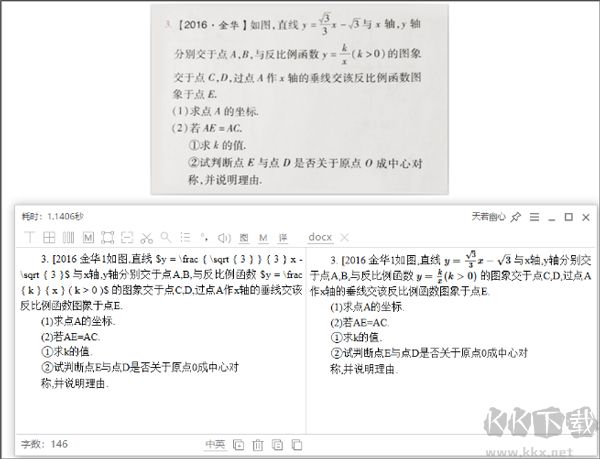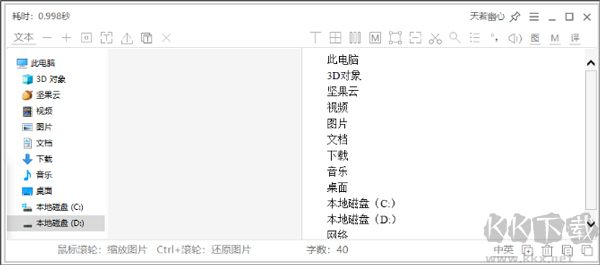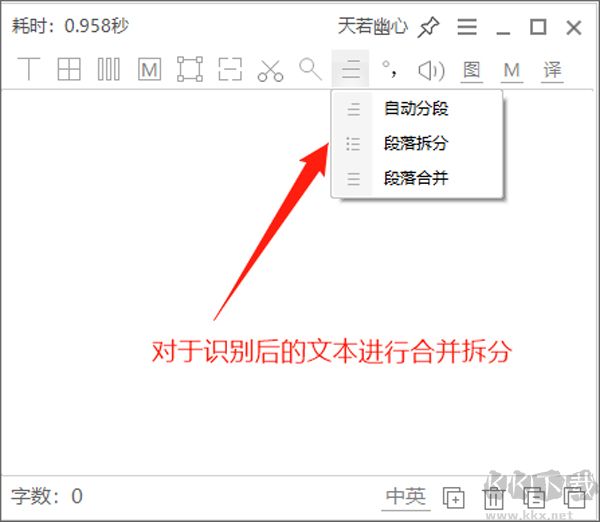天若OCR文字识别工具是一款很好用的文字识别软件,适配多场景文字提取需求,支持图片、截图、PDF 等格式内容识别,精准捕捉字符信息,识别速度快,准确率高,兼容主流操作系统,可以将识别结果快速转换为可编辑文本,方便二次处理,支持多语言识别,覆盖常见语种,应对跨语言场景无压力,识别过程稳定,喜欢的朋友可以下载体验一番。
天若OCR文字识别软件安装步骤
1、先在网站上下载软件,会得到一个压缩包,用解压工具(比如WinRAR或7-Zip)把它解压出来。
2、解压完成后,你会看到一个.exe格式的文件,直接双击它,就能启动安装界面。
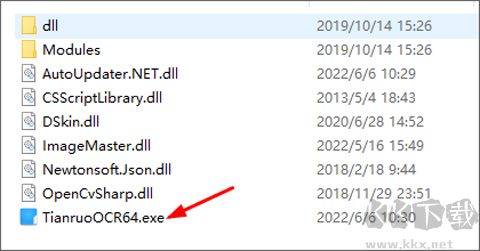
3、这个软件是免安装的绿色版,打开就能直接用,不用额外设置,特别方便。
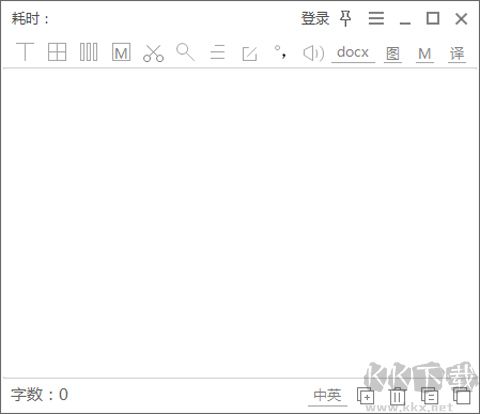
天若OCR文字识别软件使用教程
1、默认的截图快捷键是 F4,如果觉得不顺手,可以在右下角托盘图标右键进入设置,自己改个顺手的按键。
2、截图时按住鼠标左键框选要识别的区域,松开左键就能自动识别文字。
3、如果想分开识别不同部分的文字,截图时按住 Ctrl 键,就能强制拆分文字块。
4、在“普通”设置里,可以调整截图习惯,比如在某些程序里自动启用十字线,或者取消软件开机自启动。
5、十字线功能能帮你更精准地对齐截图范围,找位置更方便,用起来更顺手。
6、进入“高级”选项,可以调整语音朗读的细节,比如发音人(男声/女声)、语速,甚至还能设置游戏模式。
7、在“快捷键”标签页,可以给每个功能单独设置快捷键,操作更顺手,效率更高。
8、文字识别完成后,还能调整排版,让内容更整齐。
9、点击工具栏上的 “图” 按钮,可以预览识别后的图片效果。
10、如果识别的是数学公式,点击工具栏上的 “M”,就能看到公式的预览效果,方便核对。
天若OCR文字识别软件特色
1、无需安装
下载后直接运行,放在桌面就能用,随开随关,特别省事。
2、体积超小
整个软件不到800KB,几乎不占内存,老电脑也能流畅运行。
3、安全无捆绑
软件本身不携带病毒,调用的是各大平台的OCR接口,还能自由切换不同的识别引擎。
4、搜狗OCR接口
识别准确率高,但对图片尺寸有限制,太大或太小的图可能影响效果。
5、百度OCR接口
整体识别还行,但标点符号容易出错,速度不算快,适合不赶时间的情况。
6、腾讯OCR接口
准确度不错,但识别速度稍慢,适合对精度要求高的场景。
7、有道OCR接口
速度飞快,0.3-0.4秒就能出结果,不过有IP请求限制,用太频繁可能会被暂时屏蔽。
天若OCR文字识别软件功能
1、文字识别
把图片里的文字提取出来,变成可编辑的文本,方便复制修改。
2、表格识别
自动识别图片中的表格,转换成可编辑的Excel或Word格式,数据整理更轻松。
3、竖排识别
专门针对古籍、竖版文字的识别,还原排版结构,方便阅读和编辑。
4、公式识别
支持数学公式识别,直接转换成LaTeX代码,写论文、做研究更方便。
5、矫正识别
自动调整歪斜、透视变形的图片,让文字识别更准确。
6、高级识别
可调节对比度,自动补全表格线,提升复杂内容的识别率。
7、识别翻译
识别文字后一键翻译,支持多国语言,阅读外文资料更省事。
8、识别搜索
选中文字直接跳转网页搜索,查资料、找答案更快。
9、截图标注
截图时支持画笔、箭头、马赛克等标注工具,方便做标记说明。
常见问题
如果软件打不开,可能是以下原因:
1、电脑没装 .NET框架,最低需要 .NET 4.0,XP系统装上也能用。
2、快捷键和其他软件冲突,去设置里换个按键试试。
3、截图时屏幕放大?右键软件图标→属性→兼容性→勾选 “禁用DPI缩放”,问题就能解决。
更新日志
v1.6.1.1版本
修复了配置文件可能损坏的严重Bug,避免数据丢失。
优化了错误提示,减少弹窗干扰。
注意: 以后更新只支持 64位系统(x64),32位系统建议升级电脑。